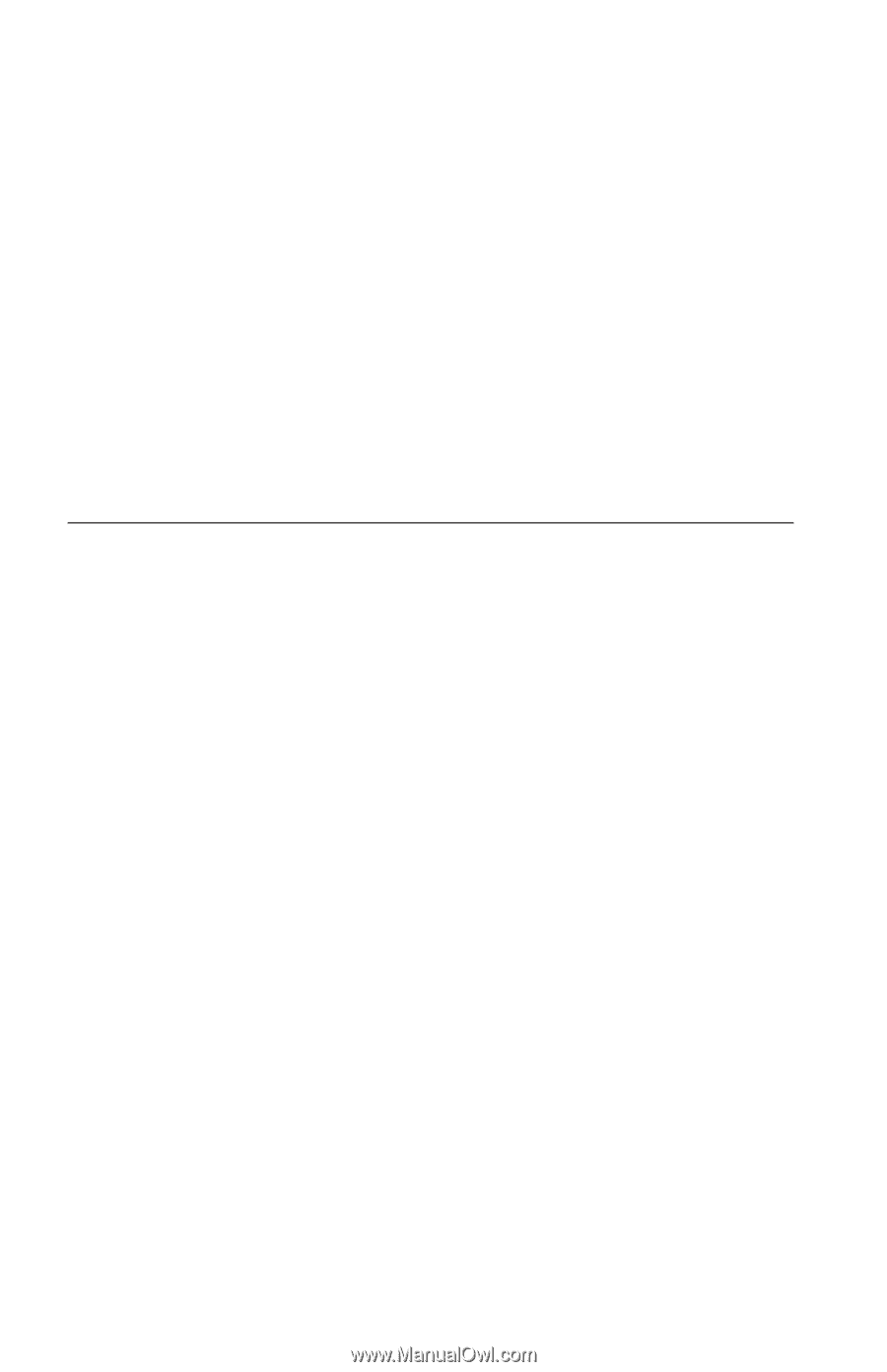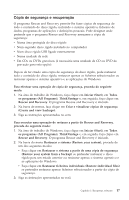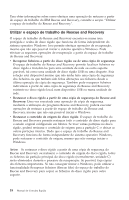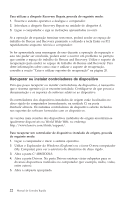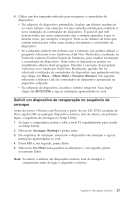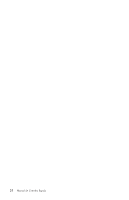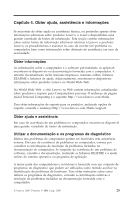Lenovo ThinkCentre A52 (Portuguese) Quick reference guide - Page 40
Recuperar, instalar, controladores, dispositivo
 |
View all Lenovo ThinkCentre A52 manuals
Add to My Manuals
Save this manual to your list of manuals |
Page 40 highlights
Para utilizar a disquete Recovery Repair, proceda do seguinte modo: 1. Encerre o sistema operativo e desligue o computador. 2. Introduza a disquete Recovery Repair na unidade de disquetes A. 3. Ligue o computador e siga as instruções apresentadas no ecrã. Se a operação de reparação terminar sem erros, poderá aceder ao espaço de trabalho do Rescue and Recovery premindo e soltando a tecla Enter ou F11 repetidamente enquanto reinicia o computador. Se for apresentada uma mensagem de erro durante a operação de reparação e esta não puder ser concluída, poderá estar a ocorrer um problema na partição que contém o espaço de trabalho do Rescue and Recovery. Utilize o suporte de recuperação para aceder ao espaço de trabalho do Rescue and Recovery. Para obter informações sobre como criar e utilizar o suporte de recuperação, consulte a secção "Criar e utilizar suportes de recuperação" na página 20. Recuperar ou instalar controladores de dispositivo Para que possa recuperar ou instalar controladores de dispositivo, é necessário que o sistema operativo já se encontre instalado. Certifique-se de que possui a documentação e os suportes de software relativos ao dispositivo. Os controladores dos dispositivos instalados de origem estão localizados no disco rígido do computador (normalmente, na unidade C) na pasta ibmtools\drivers. Os restantes controladores de dispositivo estarão incluídos nos suportes de software fornecidos com os dispositivos. As versões mais recentes dos dispositivos instalados de origem encontram-se igualmente disponíveis na World Wide Web, no endereço http://www.lenovo.com/think/support/. Para recuperar um controlador de dispositivo instalado de origem, proceda do seguinte modo: 1. Ligue o computador e inicie o sistema operativo. 2. Utilize o Explorador do Windows (Explorer) ou o ícone O meu computador (My Computer) para ver a estrutura de directórios do disco rígido. 3. Abra a pasta C:\IBMTOOLS. 4. Abra a pasta Drivers. Na pasta Drivers existem várias subpastas para os diversos dispositivos instalados no computador (por exemplo, áudio, vídeo, entre outros). 5. Abra a subpasta apropriada. 22 Manual de Consulta Rápida